Как создавать ссылки на другие веб-страницы
- Цвета HTML
- HTML-изображения
В этой статье объясняется, как создать ссылку с одной страницы на другую. В нем также описаны различные типы гиперссылок.
Ссылки, также известные как гиперссылки , определяются с помощью тега , также известного как элемент привязки .
Чтобы создать гиперссылку, вы используете в сочетании с атрибутом href . Значением атрибута href является URL-адрес или местоположение, на которое указывает ссылка.
Пример:
Вот несколько HTML-кодов, с которыми можно поиграть.
Попробуйте
Гипертекстовые ссылки могут использовать абсолютных URL-адресов, относительных

- абсолютный
Это относится к URL-адресу, для которого указан полный путь. Например:
- родственник
Это относится к URL-адресу, где указан путь относительно текущего местоположения .
Например, если мы хотим сослаться на URL-адрес https://www.quackit.com/html/tutorial/ , а наше текущее местоположение — https://www.quackit.com/html/, мы бы использовали это:
- корневой родственник
Это относится к URL-адресу, где указан путь относительно корня домена .
Например, если мы хотим сослаться на URL-адрес https://www.quackit.com/html/tutorial/ , а текущее местоположение — https://www.quackit.com/html/ , мы могли бы используйте это:
Косая черта указывает на корень домена.
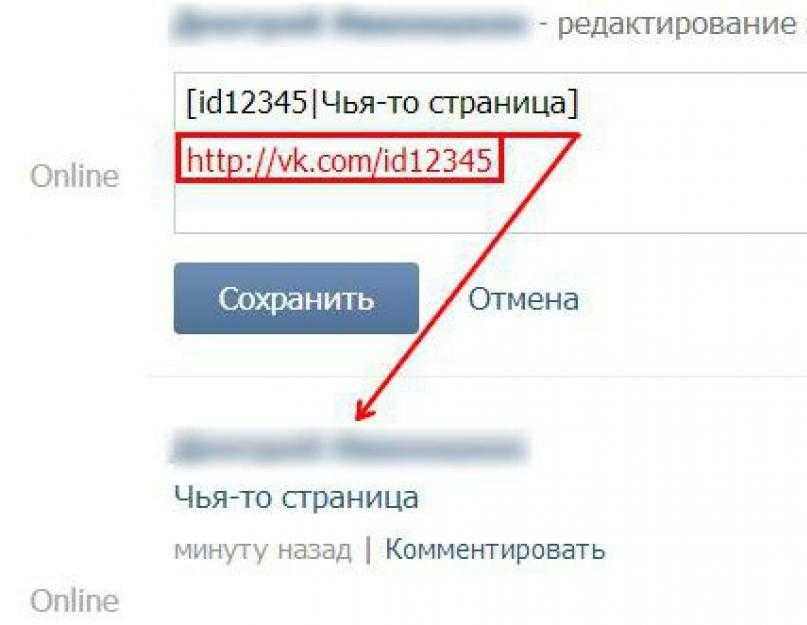 Независимо от того, где находится ваш файл, вы всегда можете использовать этот метод для указания пути, даже если вы не знаете, каким в конечном итоге будет доменное имя (при условии, что вы знаете полный путь от корня).
Независимо от того, где находится ваш файл, вы всегда можете использовать этот метод для указания пути, даже если вы не знаете, каким в конечном итоге будет доменное имя (при условии, что вы знаете полный путь от корня).
Вы можете указать, следует ли открывать URL-адрес в новом окне или в текущем окне. Вы делаете это с атрибутом target . Например, target="_blank" открывает URL-адрес в новом окне.
Целевой атрибут может иметь следующие возможные значения:
_blank | Открывает URL в новом окне браузера. |
_self | Загружает URL-адрес в текущее окно браузера. |
_parent | Загружает URL-адрес в родительский |
_top | Загружает URL-адрес в текущее окно браузера, но отменяет все кадры.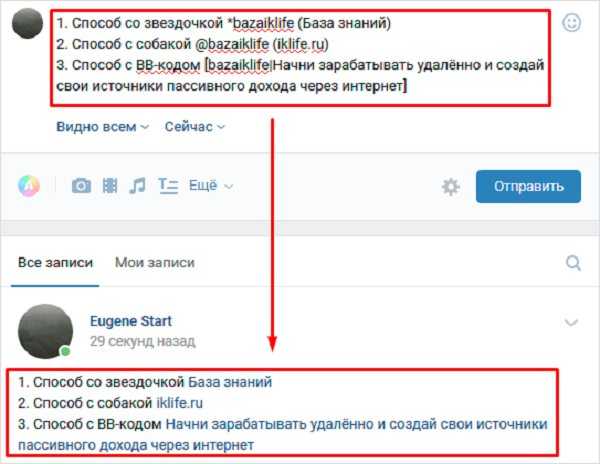 Следовательно, если фреймы и использовались, то они больше не используются. Следовательно, если фреймы и использовались, то они больше не используются. |
Пример:
Попробуйте
Ссылки для перехода
Вы можете сделать так, чтобы ваши ссылки «перескакивали» на другие разделы на той же странице (или на другой странице). Раньше их называли «именованными якорями», но их часто называют переходными ссылками, закладками или идентификаторами фрагментов.
Вот как сделать ссылку на ту же страницу:
Добавить идентификатор к цели ссылки
Добавьте идентификатор к той части страницы, на которую должен попасть пользователь. Для этого используйте атрибут
id. Значение должно быть кратким описательным текстом. Атрибутidчасто используется в HTML.Слоны
Создать гиперссылку
Теперь создайте гиперссылку (на которую будет нажимать пользователь).

idцели ссылки, которому предшествует решетка (#) символ:
Итак, эти две части кода размещены в разных частях документа. Что-то вроде этого:
Кошки
Все о кошках.
Собаки
Все о собаках.
Птицы
Все о птицах.
Слоны
Все о слонах.
Обезьяны
Все об обезьянах.
Змеи
Все о змеях.
Крысы
Все о крысах.
Рыба
Все о рыбе.
Буйвол
Все о буйволах.
Попробуйте
Ссылки по электронной почте
Вы можете создать гиперссылку на адрес электронной почты. Для этого используйте атрибут mailto в теге привязки.
Пример:
com»>Электронная почта Кинг-Конга
Попробуйте
Нажатие на эту ссылку должно привести к открытию вашего почтового клиента по умолчанию с уже заполненным адресом электронной почты.
Вы можете пойти еще дальше. Вы можете автоматически заполнять строку темы для своих пользователей и даже текст электронного письма. Вы делаете это, добавляя тело параметры на адрес электронной почты.
Попробуйте
Базовый адрес
Вы можете указать URL-адрес по умолчанию для всех ссылок на странице, с которых они будут начинаться. Вы делаете это, помещая тег base (в сочетании с атрибутом href ) в документ .
Пример кода HTML:
<голова>
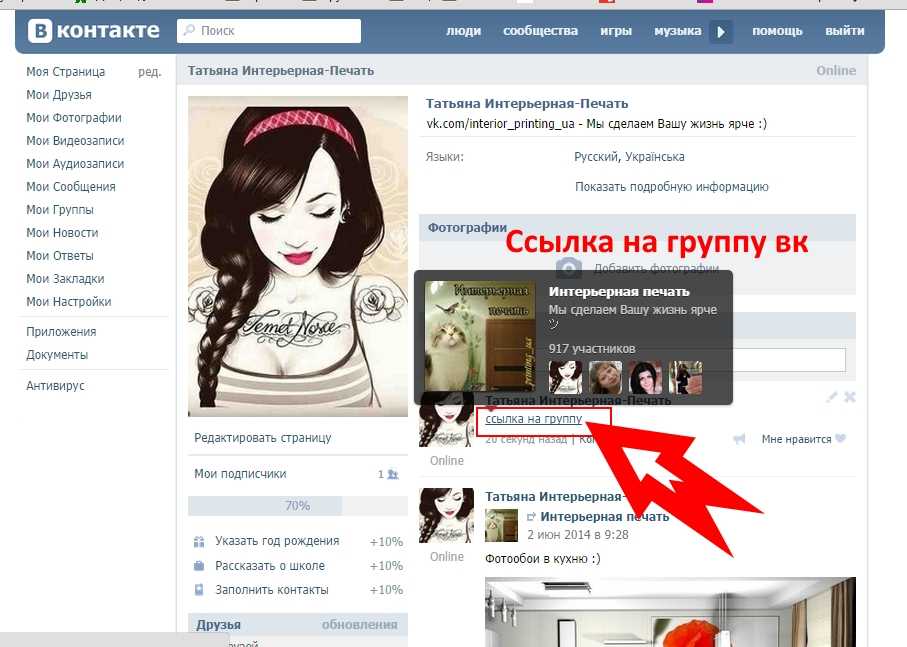
Попробуйте
- Цвета HTML
- HTML-изображения
Раздел ссылка | Webflow University
Задайте идентификатор элемента и используйте его для создания ссылки привязки, которая приведет вас к разделу на странице.
У этого видео старый интерфейс. Скоро будет обновленная версия!
Клонировать этот проект
Расшифровка
Ссылки на разделы или якорные ссылки позволяют вам ссылаться на определенные разделы или элементы вашего веб-сайта. Чтобы создать якорную ссылку для раздела, вам сначала нужно установить идентификатор элемента в этом разделе.
Примечание: Идентификатор элемента также может использоваться в пользовательском коде для указания на стиль в таблице стилей или для управления конкретным элементом с помощью JavaScript.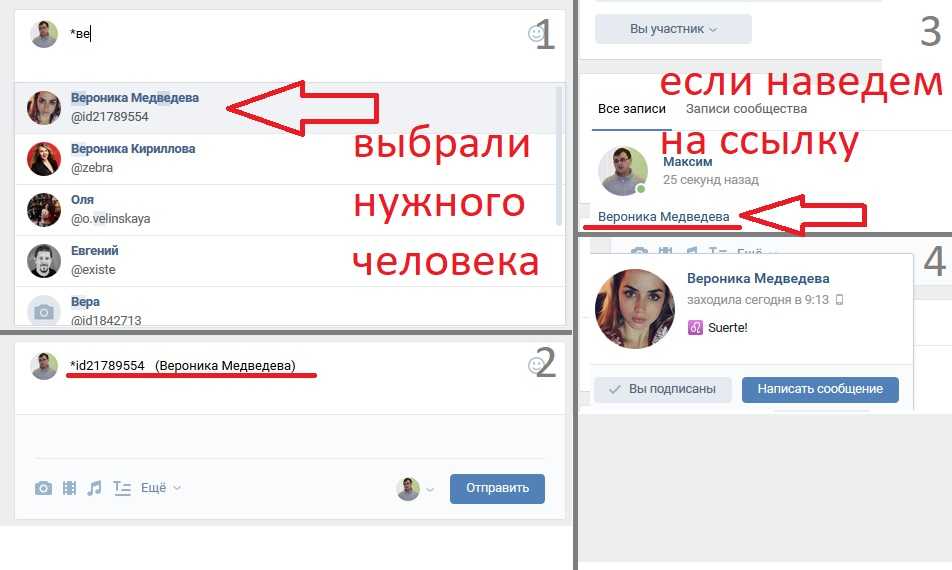 Однако чаще всего идентификатор используется в ссылках на разделы или якорных ссылках на разные разделы на странице.
Однако чаще всего идентификатор используется в ссылках на разделы или якорных ссылках на разные разделы на странице.В этом уроке вы узнаете:
- Как установить идентификатор элемента
- Как настроить ссылку на раздел
- Как сделать ссылку на раздел на другой странице
- Как сделать ссылку на раздел на главной странице
Как установить идентификатор элемента
Вы можете присвоить идентификатор любому выбранному элементу.
- Выберите элемент, которому необходимо присвоить идентификатор
- Откройте панель настроек элемента и введите уникальный идентификатор в поле Поле ID

Как настроить ссылку на раздел
- Выберите элемент ссылки, по которому вы хотите перейти к разделу на вашей странице
- Открыть Элемент Панель настроек > Настройки ссылки
- Нажмите кнопку Раздел страницы
- Нажмите раскрывающееся меню Раздел и выберите только что созданный идентификатор (например, «Magic-section»)
Как сделать ссылку на раздел на другой странице
Если вы нужен элемент ссылки, например кнопка, для ссылки на раздел на другой странице (за исключением главной страницы):
- Открыть Панель настроек элемента > Настройки ссылки
- Выберите URL-адрес тип ссылки
- Введите URL-адрес страницы, на которой существует раздел, а затем « # » и идентификатор элемента, который вы присвоили этому разделу.
 site.com/page#section-ID
site.com/page#section-ID - если ваша страница вложена в папку: site.com/folder/page#section-ID
- якорная ссылка на другой сайт: site.com/folder /page#section-id
- якорная ссылка на главную страницу будет выглядеть так: site.com/#section-id
- Как установить идентификатор элемента
- Как настроить ссылку на раздел
- Как сделать ссылку на раздел на другой странице
- Как сделать ссылку на раздел на главной странице
Примеры
На этой странице у нас есть 4 ссылки на разделы, которые ссылаются на 4 раздела статей на этой странице.
Сделать ссылку на последний раздел этого страница, URL-адрес: https://university.webflow.com/lesson/section-link #how-to-link-to-a-section-on-the-homepage
Как сделать ссылку на раздел на домашней странице
Чтобы сделать ссылку на раздел на вашей домашней странице, имя страницы не требуется в URL-адресе привязки.
